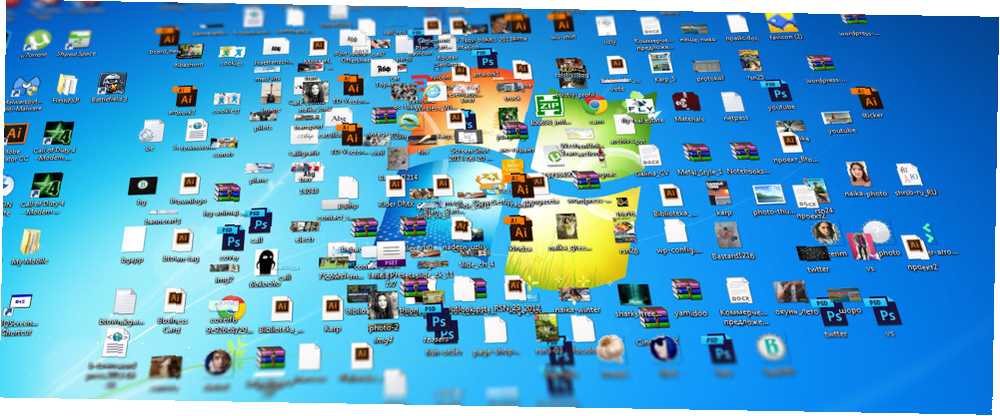
Brian Curtis
0
2126
164
Věděli jste, že ukládání souborů přímo na plochu může poškodit vaši produktivitu? Býval jsem jedním z “ty” lidé, kteří stahovali soubory přímo na plochu. Pokud se s tím dokážete ztotožnit, mám pro vás dobrou zprávu: máš na víc. Úložiště na počítači je sice jednoduché, ale přichází se skrytými nevýhodami, o kterých možná nevíte.
Nakopněte špatný zvyk těmito alternativními způsoby ukládání souborů. Nemusí být tak pohodlné, ale slibuji, že se budete učit milovat je v dlouhodobém horizontu.
Nevýhody stolního úložiště
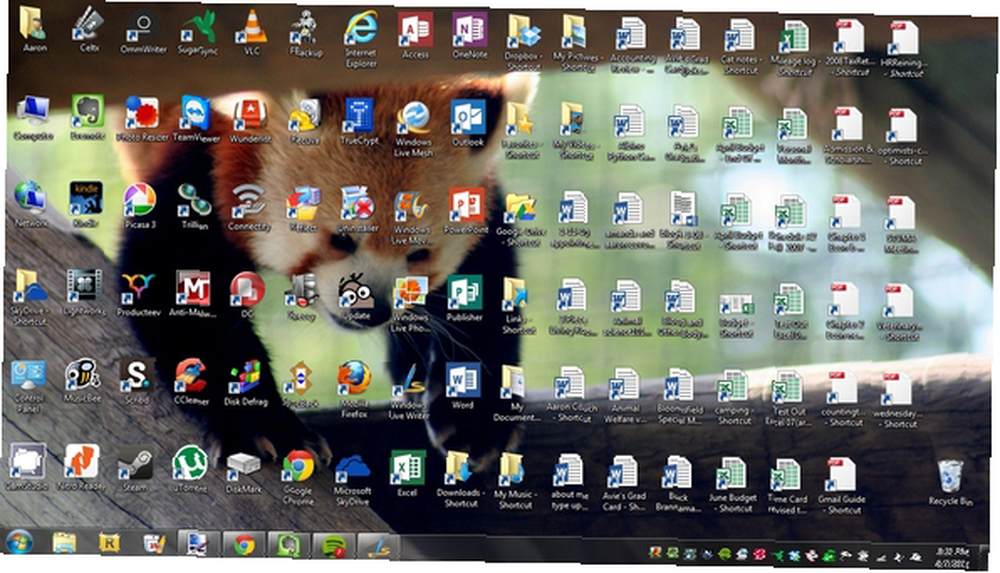
Nutnost ukládat soubory na plochu je pochopitelná. Poskytuje okamžitý přístup jediným kliknutím, což znamená, že je lákavé proměnit plochu v de facto sídlo pro ukládání. Ale pokud nejste s údržbou přísní, nakonec podlehnete těmto problémům:
- Žádná ochrana souboru. Jak poznamenal PC World, některé adresáře nejsou obnovením systému ovlivněny, nejznámějším umístěním jsou Moje dokumenty. Soubory na ploše jsou Obnovení systému ovlivněno, což může mít za následek neočekávané zmizení souborů.
- Žádné zálohy souborů. Mnoho programů pro zálohování souborů 6 nejbezpečnějších způsobů zálohování a obnovení souborů ve Windows 7 a 8 6 nejbezpečnějších způsobů zálohování a obnovení souborů ve Windows 7 a 8 Nyní jsme si jisti, že jste si tuto radu znovu a znovu přečetli: Všichni potřebuje zálohovat své soubory. Rozhodování o zálohování souborů je však pouze část procesu. Existuje tolik ... ve výchozím nastavení ignorovat soubory na ploše. Většina programů, které stojí za jejich sůl, vám umožní změnit nastavení a zahrnout plochu, pokud je to nutné, ale stačí jeden zapomenutý okamžik, abyste náhodou ztratili důležitý soubor na ploše.
- Nepořádek, nepořádek, nepořádek. Příběh je vždy stejný. Sbírku plochy začnete několika dokumenty. S postupem času se sbírka rozšiřuje o obrázky, hudbu, programy, soubory ZIP a další dokumenty. Najednou nalezení správného dokumentu zabere více času než jeho skutečné otevření.
Samostatné diskové oddíly
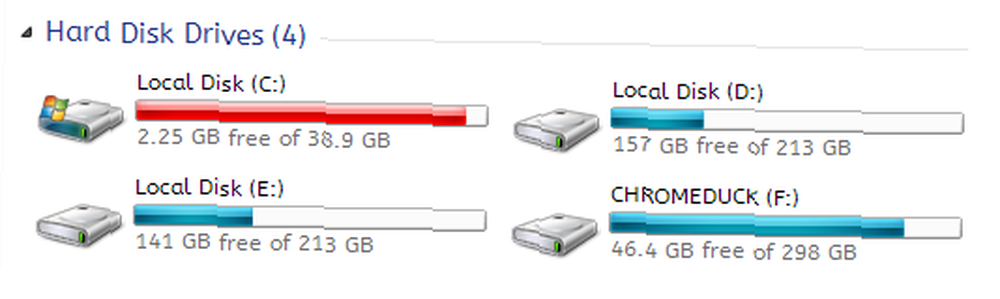
Jedna část počítačové moudrosti, kterou byste se měli naučit, je toto: “Nikdy neukládejte data do stejného oddílu jako váš operační systém.” V systému Windows umístění pracovní plochy v souborovém systému ano sídlí ve stejném oddílu jako samotný operační systém.
Proč je tato důležitá rada? Protože se chcete vyhnout tomu, aby všechna vejce byla ve stejném košíku.
Řekněme, že jste náhodou najali mírný virus nebo malware, který útočí na váš operační systém. Mohlo by to vymazat všechny soubory související s samotným operačním systémem NEBO to může ovlivnit celý oddíl, který obsahuje operační systém. Ztráta operačního systému ztratíte také všechna uložená data.
Pokud jste však nainstalovali systém Windows do oddílu C: a uložili všechny své soubory do oddílu D:, byly by vaše soubory na D: bezpečné, i kdyby byly C: vymazány čisté. Jediným způsobem, jak by to ovlivnilo D: je, kdyby byl samotný fyzický pevný disk vymazán nebo poškozen.
Jednou další výhodou samostatných oddílů je, že můžete přeinstalovat Windows bez ztráty uložených dat. Tina napsal na téma změna velikosti oddílů Windows Jak zmenšit a rozšířit svazky nebo oddíly v systému Windows 7 Jak zmenšit a rozšířit svazky nebo oddíly v systému Windows 7 Ve Windows 7 a Windows Vista změna velikosti svazků nebo rozdělení disku mnohem jednodušší než v předchozích verzích systému Windows. Stále však existuje několik úskalí, které vás budou vyžadovat…, proto si ji vyzkoušejte, pokud chcete tuto funkci využít.
Používejte knihovny Windows
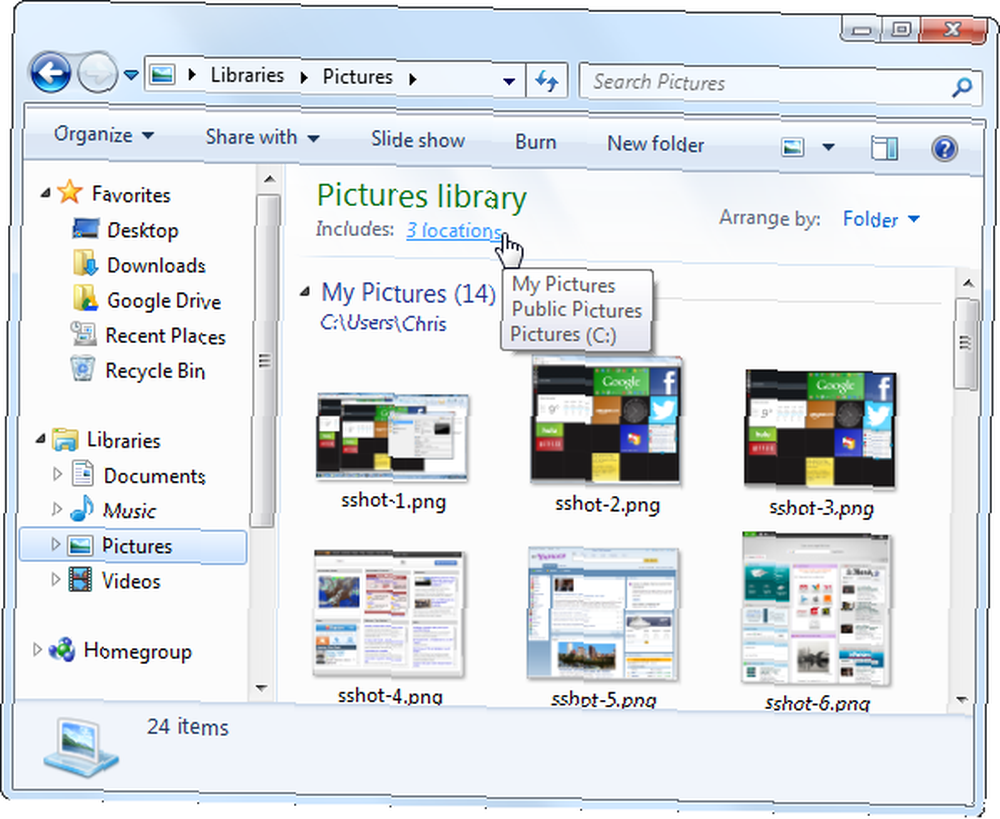
Každá instalace systému Windows je dodávána s adresářem s názvem Moje dokumenty. V systému Windows 7 byl přejmenován na Dokumenty a přišel s několika kamarády: Hudba, Obrázky a Videa. Říkají se jim knihovny a pravděpodobně jste je už viděli, ale nikdy jste je nepoužívali, že? Měli byste znovu zvážit.
Ve skutečnosti jsou tyto čtyři knihovny speciální. Nejsou to jen adresáře; jsou to sbírky více adresářů. V každé knihovně můžete určit různé adresáře, které mají být zahrnuty, a tato knihovna zobrazí obsah ze všech zahrnutých adresářů. Zní to složitěji, než je.
Přemýšlejte o tom takto: Můžete uložit svá videa na mnoho různých míst a propojit tyto adresáře s knihovnou Videa. Poté, kdykoli vstoupíte do knihovny videí, uvidíte všechny tyto soubory na jednom místě.
Je to stejně pohodlné jako ukládání všeho na plochu, ale nekonečně flexibilnější a organizovanější. Další podrobnosti o tom, jak využít této funkce, najdete v Chrisově zápisu o tom, jak používat knihovny Windows, aby knihovny Windows 7 a 8 fungovaly pro vás, aby fungovaly Knihovny Windows 7 a 8 fungovaly pro vás, najdete ve Windows 7 a 8. více než seznam navržených složek pro ukládání dokumentů, hudby, obrázků a videa. Přizpůsobení knihoven není jen vyladěním kvůli vyladění - s… .
Ukládání souborů v cloudu
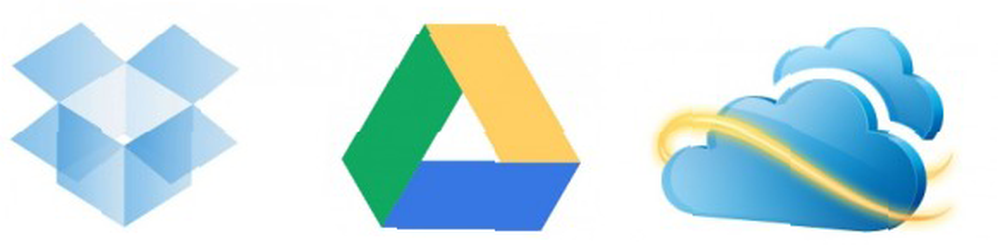
Cloudové úložiště bylo v posledních několika letech velkým důvodem a bylo to z dobrého důvodu. Zatímco řešení související s cloudem, jako je Dropbox, G + Drive nebo Microsoft OneDrive, přicházejí s obavami o ochranu soukromí 3 tipy, jak zůstat v bezpečí před nebezpečím cloud computingu 3 tipy, jak zůstat v bezpečí před nebezpečím cloud computingu V dnešní době je výpočetní technika velká nyní máme více možností než kdykoli předtím. Kolik z nás denně používá Dropbox, SkyDrive nebo Disk Google? Jak… nabízejí také mnoho výhod a myslím si, že lidé jsou příliš rychle na to, aby vyhodili dítě s vodou.
Funguje to takto: Vyčlenili jste jeden nebo více adresářů, které se automaticky synchronizují s jakoukoli používanou službou (porovnání služeb cloudového úložiště The Cloud Storage Showdown - Dropbox, Disk Google, SkyDrive a další The Cloud Storage Showdown - Dropbox, Disk Google , SkyDrive a další Scéna cloudového úložiště se nedávno zahřála, s dlouho očekávaným vstupem od společnosti Google a přepracovaným programem SkyDrive od společnosti Microsoft. Dropbox od hlavních hráčů dlouho nezpochybnil, ale to se změnilo ...). K těmto souborům lze přistupovat odkudkoli a lze je nastavit jako soukromé nebo veřejné.
Proč je to lepší, než ukládat přímo na plochu?
- Okamžité zálohy. Díky automatické synchronizaci se jen zřídka potřebujete starat o ztracené soubory. Pokud se váš počítač nějak setře, tyto soubory se stále nacházejí v cloudu a můžete je kdykoli znovu načíst.
- Historie revizí. Ne každá cloudová služba nabízí historii revizí, ale většina ano a je to důležitá funkce. Služba v zásadě sleduje každou změnu souboru (může být omezena na poslední změny X) a v případě potřeby vám umožní okamžitý návrat k předchozí verzi..
Potřebujete rychlý přístup k souborům?
Někdy vyhraje pohodlí nad praktičností a důvodem. Plocha je skvělá, protože umožňuje okamžitý přístup, že? S jedním malým kompromisem si můžete udržet toto pohodlí. Odpověď je použít klávesové zkratky.
Vytvoření zástupce je stejně jednoduché jako přetažení souboru pomocí pravého tlačítka myši na místo, kde se má zkratka zobrazit, a poté vyberte Zde vytvořte zástupce z nabídky. I když bude zkratka vymazána, bude skutečný soubor stále v bezpečí.
Ale místo toho, abyste klávesové zkratky umístili na plochu, proč to neudělat ještě o krok dále?
Klikněte pravým tlačítkem myši na libovolnou zástupce souboru a vyberte jeden z nich Připnout na hlavní panel nebo Přepnutím spustíte nabídku. Je to samovysvětlující funkce, která funguje stejně dobře, ne-li lépe než tradiční zástupce na ploše. Používám to den co den a já bych to neměl jinak.
Závěr
Nakonec osobní preference vždy vyhrají. Pro ty z vás, kteří byli “desktopování” celé roky budete pravděpodobně považovat za téměř nemožné zlomit zvyk. Stále to dělám čas od času, i když se snažím co nejlépe vyčistit sebe, když si uvědomím, co dělám. To prostě nedává smysl ukládat všechno na plochu už.
Kamkoli vaše soubory musí jít, nemusíte je tam přesouvat sami. Správná aplikace pro Windows může automaticky uspořádat vaše soubory pro vás. 6 Windows Apps, které automaticky organizují soubory pro vás 6 Windows Apps, které automaticky organizují soubory pro vás Organizace souborů na Windows je únavná práce. Podívejte se na tyto automatické aplikace pro organizaci souborů, které to pro vás udělají. !











